Pengguna Linux selalu menghargai aliran pembaruan rutin aplikasi sistem. Linux menyediakan tiga jenis pemberitahuan push untuk memperbarui paket sistem. Mereka adalah pembaruan harian, mingguan, dan bulanan. Percayalah, notifikasi update Linux membuat para pengguna senang dimana notifikasi update Windows seringkali mengganggu. Lebih baik memiliki sistem Linux yang up to date. Namun terkadang karena masalah tambalan keamanan atau perilaku paket yang tidak biasa lainnya, penurunan paksa paket diperlukan untuk Linux. Kemampuan perangkat keras sistem juga bisa menjadi alasan utama untuk menurunkan paket di Linux.
Menurunkan Paket di Ubuntu / Linux Mint
Ketika tidak ada pilihan, maka proses downgrade bukanlah pilihan melainkan kewajiban. Di Ubuntu Linux, kita dapat menggunakan beberapa metode untuk menurunkan paket. Mereka adalah metode terminal, metode pengelola paket sinaptik, metode penyimpanan perangkat lunak Linux, dan metode Snap Store. Dalam postingan ini, kita akan membahas berbagai proses tentang cara menurunkan versi Paket di Ubuntu/Linux Mint dan mengapa hal itu diperlukan.
Metode 1:Mendowngrade Paket dengan dpkg Perintah
Biarkan Anda menggunakan versi perangkat lunak yang diperbarui di mesin Linux Anda; sekarang, untuk beberapa masalah konfigurasi perangkat keras, Anda perlu menurunkan versi perangkat lunak. Untuk itu, Anda dapat menggunakan perintah terminal berikut. Dalam hal ini, Anda perlu mengunduh .dep paket versi perangkat lunak yang diinginkan.
Setelah mengunduh versi yang diinginkan, kini Anda dapat menginisialisasi proses penurunan versi menggunakan dpkg memerintah. Biarkan, paket yang diinginkan yang telah Anda unduh diberi nama package-file-x.0.9.deb . Perintah berikut akan menghapus versi saat ini dan menginstal versi yang diinginkan dari paket tersebut.
$ dpkg -i package-file-x.0.9.deb
Metode 2:Mendowngrade Paket Menggunakan apt perintah
Ada opsi untuk menurunkan Paket di Linux menggunakan apt perintah di terminal. Untuk itu, Anda perlu mengetahui versi paket yang diinginkan. Kemudian kita dapat menjalankan perintah terminal berikut di Linux untuk menurunkan versi paket. Untuk menginstal versi lama dari paket apa pun, pertama-tama, Anda harus mengetahui versi paket yang sedang berjalan di sistem Linux Anda.
Untuk memeriksa versi yang sedang berjalan, Anda dapat menggunakan apt perintah kebijakan di terminal. Izinkan saya memeriksa versi Peramban Web Firefox saya saat ini. Untuk memeriksa versi Firefox, ikuti perintah terminal, yang diberikan di bawah ini.
$ apt policy firefox
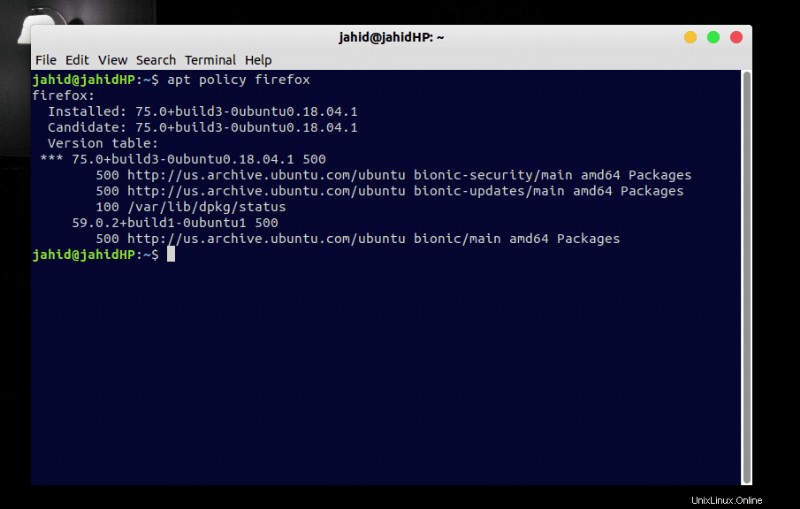
Dan untuk mengunduh dan menginstal versi Firefox yang Anda inginkan, cukup catat detail versi dan ketik baris perintah berikut di terminal Linux Anda. Biarkan Anda ingin menginstal 63.0+build1 versi Peramban Web Firefox, sehingga baris perintah Anda akan seperti perintah berikut.
$ sudo apt install firefox=63.0+build1-0ubuntu1
Jika Anda mendapatkan kesalahan untuk repositori, Anda harus menghapus repositori dari server Linux Anda. Anda dapat menggunakan purge perintah untuk menghapus repositori saat ini dari sistem Linux. Kemudian, Anda akan menggunakan perintah Personal Package Archive(PPA) untuk memperbarui repositori.
$ sudo apt-get install ppa-purge $ sudo ppa-purge ppa:user/ppa-name $ apt install packagename=version
Metode 3:Mendowngrade Paket Menggunakan Synaptic Package Manager
Manajer paket sinaptik adalah alat pengelola paket grafis untuk Linux. Ini memiliki antarmuka pengguna grafis yang sangat ramah pengguna untuk mengunduh, memutakhirkan, atau menurunkan versi paket di Linux. Pertama, Anda perlu menginstal pengelola paket Synaptic di sistem Linux Anda. Untuk menginstal pengelola paket Synaptic, ikuti apt perintah di terminal Linux Anda.
$ sudo apt-get update $ sudo apt-get install synaptic
Anda juga dapat mengunduh dan memasang pengelola paket Synaptic dari toko perangkat lunak Linux Anda.
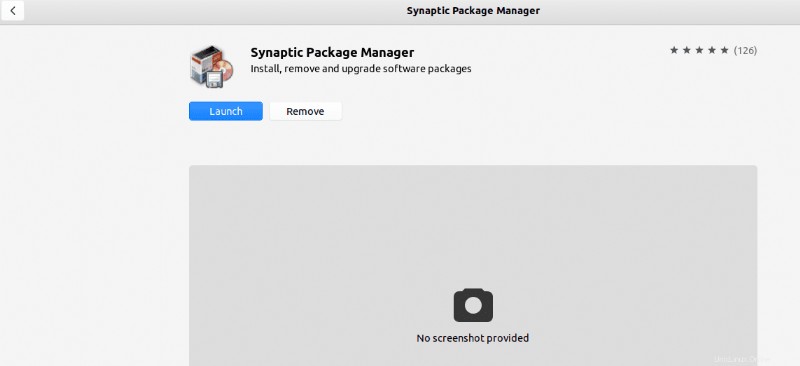
Setelah penginstalan selesai, sekarang Anda siap untuk menurunkan versi paket dari pengelola paket Synaptic. Yang perlu Anda lakukan hanyalah mencari nama paket di dalam search box di sudut kanan pengelola paket Synaptic. Kemudian temukan nama paket dan dari top menu bar , pilih Package dan dari menu drop-down pilih Force version .
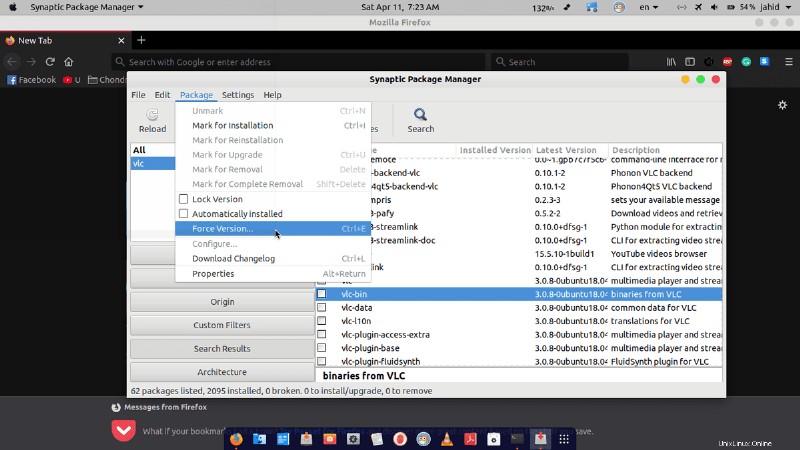
Di sana Anda akan menemukan versi yang tersedia dari paket khusus tersebut di sistem Linux Anda, dan sekarang Anda dapat memilih versi yang diinginkan untuk menurunkan versi paket.
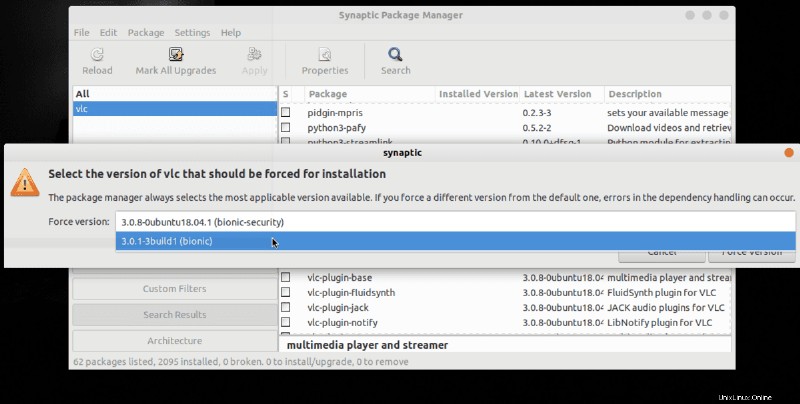
Metode 4:Mendowngrade Paket Menggunakan Snap Store
Menggunakan Snap Store di Ubuntu, Anda juga dapat menurunkan paket apa pun. Untuk itu pertama-tama, Anda perlu menginstal Snap Store di sistem Linux Anda. Anda dapat menginstal Snap Store baik dari toko perangkat lunak Linux, atau Anda dapat menggunakan perintah terminal berikut untuk menginstal.
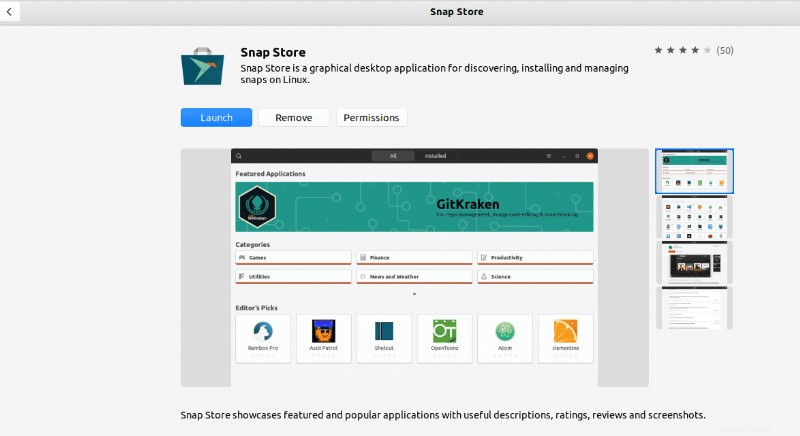
$ sudo apt update $ sudo apt install snapd
Setelah penginstalan Snap Store selesai, Anda dapat memeriksa daftar paket yang diinstal di sistem Anda dengan mengetikkan snap-list berikut perintah di terminal. Di sana Anda akan mendapatkan nama paket dengan versi. Anda sekarang dapat memilih versi mana yang ingin Anda pertahankan, hapus, atau downgrade di sistem Linux Anda. Untuk proses downgrade, Anda selalu dapat menjalankan revert perintah terminal.
$ snap list $ sudo snap refresh --list $ sudo snap revert <package name>
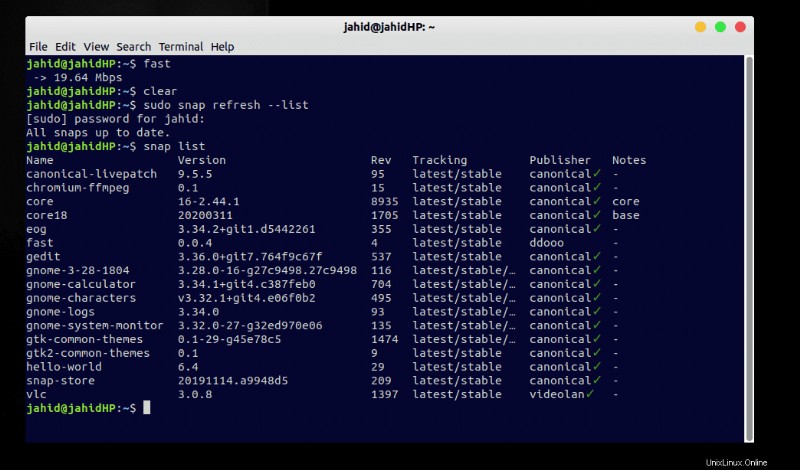
Metode 5:Menghapus Paket dari Repositori Sistem
Setelah menghapus atau menghapus paket apa pun dari sistem Linux Anda, Anda harus menghapus file repositori dari Perangkat Lunak &Pembaruan Linux. Ini akan mengosongkan sedikit hard disk sistem Anda dan juga akan membuat sistem Anda lebih cepat.
Untuk menghapus file yang rusak atau terhapus dari repositori Linux Anda, buka Software & Updates Anda aplikasi dan pergi ke Other Software Tidak bisa. Di sini Anda akan menemukan semua repositori perangkat lunak yang telah Anda instal. Untuk menghapus file yang rusak atau tidak digunakan, cukup hapus centang pada nama file dan muat ulang file cache.
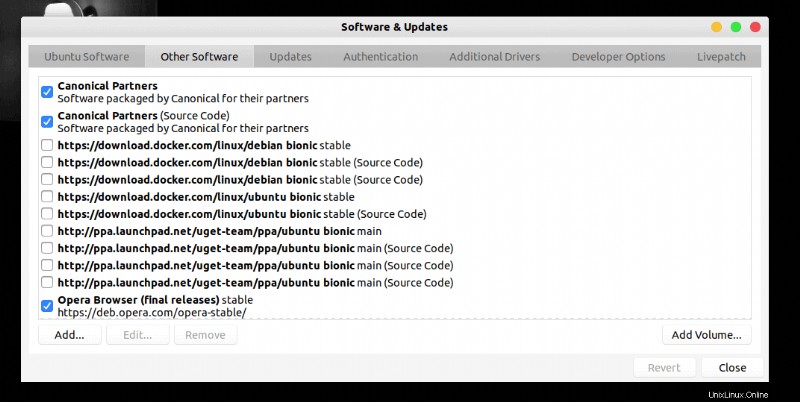
Metode 6:Pasang Paket Versi Lama dari Rilis Perangkat Lunak Resmi
Ada cara lain untuk menurunkan versi paket Linux Anda; Anda dapat pergi ke situs web resmi perangkat lunak tertentu dan menemukan bagian rilis untuk mendapatkan versi lama yang Anda inginkan. Sebagai contoh, saya mendemonstrasikan cara menemukan semua versi baru dan lama dari pemutar VLC. Setelah mendapatkan direktori rilis, Anda dapat dengan mudah mengunduh dan menginstal versi VLC yang Anda tuju.
Turunkan Paket di Red Hat Linux
Red Hat Linux sedikit berbeda dari distribusi Linux tradisional. Ia menggunakan yum (Yellowdog Updater Modified) bukan perintah sudo memerintah. Untuk menurunkan paket di Red Hat, Anda dapat menggunakan yum berikut perintah di terminal Linux Anda. Biasanya, paket Red Hat diturunkan versinya karena masalah perangkat keras atau Kernel.
Mari, Anda ingin men-downgrade Daemon FTP Sangat Aman (vsftpd) version: 2.0.5-12.el5 ke HTTP version: 2.2.3-22 , dari Red Hat Linux Anda. Untuk itu, yum Anda perintah akan seperti yang diberikan di bawah ini. Kemudian Anda dapat memeriksa riwayat versi.
$ yum downgrade vsftpd-2.0.5-12.el5 $ yum downgrade httpd-2.2.3-22.el5 $ yum history list all
Turunkan Paket di CentOS
Dalam berbagai distribusi Linux, CentOS adalah sistem operasi level berikutnya yang diasosiasikan dengan Red Hat. Singkatnya, Cent OS juga dikenal sebagai perusahaan patungan dari Red Hat Enterprise Linux. Jadi, CentOS juga mengikuti yum perintah, serta Red Hat. Biarkan, Anda ingin menurunkan versi Firefox Web Browser di Cent OS Anda, untuk itu saya benar-benar memberi Anda semua perintah terminal untuk memahami proses penurunan versi.
$ firefox --version $ rpm -Uvh --oldpackage Downloads/firefox-60.5.0-2.el7.centos.x86_64.rpm $ yum --showduplicates list firefox $ sudo yum downgrade firefox
Turunkan Paket di Fedora
Karena OS Fedora juga menggunakan manajer paket RPM (RedHat Package Manager), maka Anda dapat menggunakan baris perintah Red Had, atau Anda dapat menggunakan yum lanjutan (DNF) Dandified pengelola paket untuk memutakhirkan, menurunkan versi, atau menginstal paket di Florida Linux Anda. Semua baris perintah utama untuk menginstal versi khusus dari sebuah paket di Florida Linux disediakan di bawah ini.
$ sudo dnf --showduplicates list package_name $ sudo dnf install package_name-version.fc28 $ sudo dnf history
Downgrade Paket di Linux Arch
Jika Anda seorang pemula di Linux, Anda berada di arah yang benar. Linux Arch adalah OS paling ringan di antara distribusi Linux. Jika Anda perlu menurunkan versi paket apa pun di Linux Arch, pertama-tama, Anda perlu menemukan lokasi paket tersebut di direktori root.
Untuk menemukan direktori root, Anda selalu dapat menggunakan ls perintah di terminal. Maka Anda perlu menggunakan manajer paket Pacman di Linux Arch Anda untuk menginstal .pkg yang Anda inginkan mengajukan. Untuk pemahaman Anda yang lebih baik, baris perintah disediakan di bawah.
$ ls /var/cache/pacman/pkg/ | grep package_name $ sudo pacman -U /var/cache/pacman/pkg/package_name-version.pkg.tar.xz
Pikiran Akhir
Men-downgrade paket di Linux bukanlah pekerjaan yang sangat sulit bagi pengguna Linux ahli. Saya telah menjelaskan cara menurunkan versi paket dalam metode baris perintah berbasis terminal dan metode antarmuka pengguna grafis untuk sebagian besar distribusi Linux yang digunakan. Dalam postingan ini, Anda akan menemukan semua proses dan langkah-langkah dijelaskan dengan demonstrasi singkat sehingga Anda dapat memperoleh konsep yang jelas tentang proses penurunan versi paket di Linux.
Jika menurut Anda postingan ini bermanfaat bagi Anda, jangan lupa untuk membagikan postingan ini dengan komunitas Linux Anda agar mereka juga dapat memperoleh manfaat. Dan silakan tulis pendapat dan pemikiran Anda tentang postingan ini di bagian komentar.